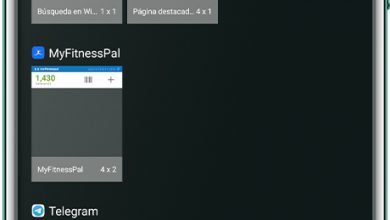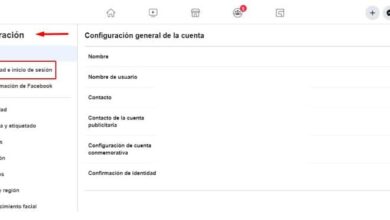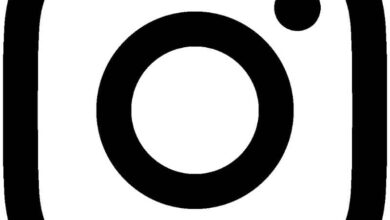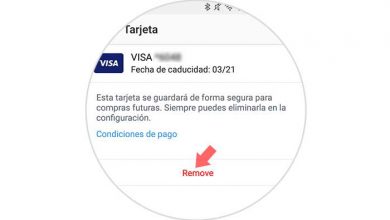Comment créer une chaîne YouTube en quelques minutes

Le téléchargement de vidéos sur Internet est devenu l’un des événements les plus populaires aujourd’hui. Mettre en ligne une vidéo sur le net et la faire devenir virale est ce que ses créateurs veulent le plus. Surtout, en utilisant l’une des plateformes les plus polyvalentes pour le faire sur YouTube, c’est pourquoi nous allons vous expliquer comment créer une chaîne YouTube en quelques minutes.
Mais vous direz que créer une chaîne sur YouTube doit être quelque chose de très difficile à faire. Mais laissez-moi vous dire cher ami que rien n’est plus éloigné de la vérité que cela. Puisque si vous suivez les étapes que nous allons vous montrer dans cet article, vous allez bientôt créer votre première de nombreuses vidéos que vous mettrez en ligne dans cet article.
Comment créer une chaîne YouTube en quelques minutes
Nous allons commencer par vous dire que la première chose à faire pour créer votre chaîne est d’ouvrir un e-mail Gmail. Et vous avez votre compte dans Google, si vous ne l’avez pas, vous pouvez le télécharger depuis le Play Store .
Après avoir terminé cette étape, vous devez aller à la page principale de YouTube , et étant sur la page, nous serons situés sur le côté droit où il est dit Connexion .
Nous faisons un clip sur ce bouton, une boîte de dialogue apparaîtra qui vous demandera de vous connecter, dans ce cas, vous devez sélectionner l’option Créer un compte . Et puis vous verrez un formulaire que vous devez remplir, mais avant tout cela, vous devez cliquer sur l’option Je veux une nouvelle adresse Gmail.
Et là, vous devez mettre l’adresse e-mail que vous souhaitez utiliser, maintenant vous devez continuer à remplir les champs. Il est important que vous saisissiez les données faisant référence à une adresse e-mail et un numéro de téléphone alternatifs. C’est à YouTube de vérifier votre nouvelle chaîne et en cas de perte ou d’oubli de votre mot de passe.
Maintenant, pour terminer cette étape, sélectionnez Retour à YouTube, maintenant vous allez dans la partie supérieure droite de l’écran et vous remarquerez qu’une autre icône apparaît. A côté de la cloche, le symbole d’une personne apparaît, vous y faites un clip et plusieurs options apparaissent, vous devez sélectionner Votre chaîne .
Une boîte apparaîtra avec le nom de Use YouTube as, là si vous le souhaitez vous pouvez laisser le nom qui apparaît, par défaut c’est le vôtre. Mais nous vous recommandons de le changer et de faire un clip dans l’option Utiliser un nom de société ou un autre nom . Cela vous mènera à une autre fenêtre et vous devez écrire le nom du compte de marque, puis appuyer sur le bouton Créer.
Configuration des chaînes
A ce moment, vous avez créé votre chaîne et vous n’aurez plus qu’à configurer les options pour qu’elle soit personnalisée. C’est pourquoi nous allons appuyer sur le bouton Personnaliser la chaîne , cela vous mènera à une fenêtre avec le nom de votre chaîne . Dans le logo qui apparaît votre nom, vous pouvez trouver un crayon, c’est pour éditer le logo de votre nom.
Si nous allons dans la partie droite de notre logo, nous trouverons un autre crayon si nous appuyons dessus, il n’apparaîtra pas Modifier l’en-tête de la chaîne . Nous faisons un clip pour le modifier, les modifications que vous apportez peuvent prendre quelques minutes à s’appliquer. Après avoir appliqué les modifications, vous pouvez créer un clip sur votre nom pour voir à quoi ressemble votre chaîne.
Maintenant, nous allons sélectionner la description de la chaîne, pour cela nous faisons un clip sur Personnaliser la chaîne et une fenêtre apparaîtra avec certaines informations que nous pouvons modifier. Vous devez appuyer sur Description du canal et saisir tout ce qui s’y rapporte. Ici, vous pouvez continuer à ajouter des données telles que les e-mails, le pays, les liens, etc.

Maintenant, enfin, sur notre page d’accueil, nous allons aller en haut à droite et dans l’icône de notre chaîne, nous allons y faire un clip. Une boîte de dialogue apparaîtra et nous sélectionnons Creator Studio . Cela nous amène à une autre fenêtre, nous allons en bas à gauche de l’écran et cherchons l’option de la version classique de Creator studio, puis nous en sélectionnons d’autres et les envoyons.
Ensuite, nous sélectionnons le canal et une série d’options apparaissent qui ne sont pas encore activées car certains paramètres doivent être remplis. Et comme vous le verrez, vous avez déjà créé votre chaîne YouTube.